여러 개의 팝업창을 띄울 수 있는 워드프레스 팝업 플러그인
워드프레스에는 다양한 팝업 관련 플러그인이 있습니다. 이 글에서 ITRO Popup Plugin에 대해 살펴보았습니다. 여기에서는 여러 개의 팝업창을 띄울 수 있는 워드프레스 팝업 플러그인인 Popups - WordPress Popup에 대해 살펴보겠습니다.
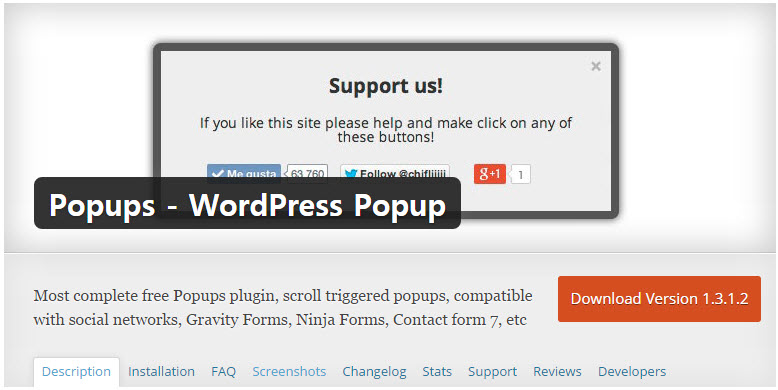
Popups - WordPress Popup 플러그인을 설치하면 대시보드에 "Popups"라는 항목이 추가됩니다.
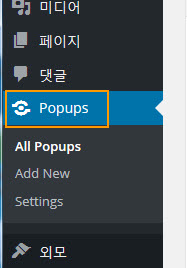
"Add New"(새로 추가)를 클릭하여 새로운 팝업을 만들도록 합니다. 여러 개의 팝업을 만들 경우 팝업들이 겹치지 않도록 설정을 해주어야 합니다.
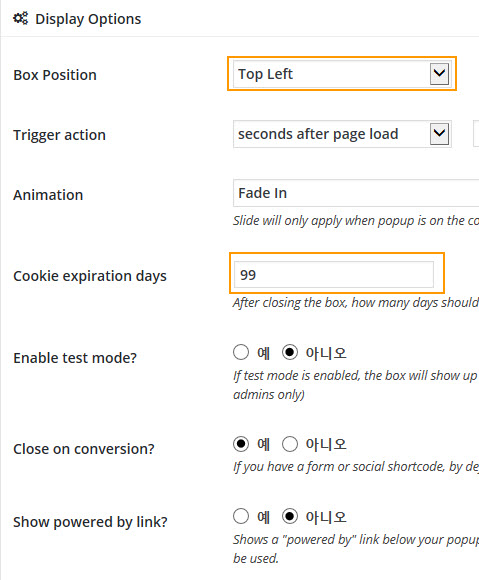
"Display Options"(표시 옵션)의 Box Position에서 원하는 위치를 선택합니다.
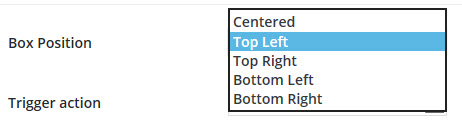
이외에 필요한 옵션(예: 쿠키 설정)을 지정합니다.
그리고 "Appearance(모양)" 부분에서 배경색, 테두리색, 글자색, 박스 크기(가로 크기만 조정 가능) 등을 조정할 수 있습니다.
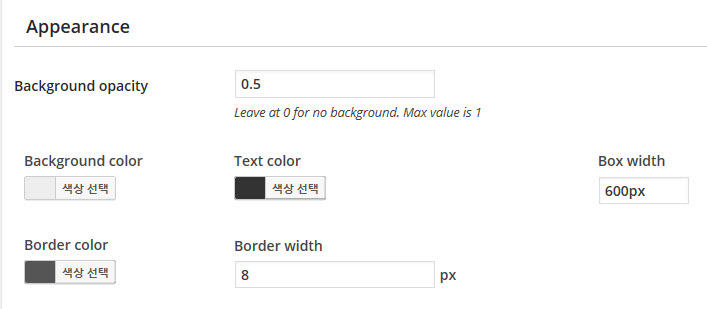
아래는 기본적으로 제공되는 샘플 팝업을 상단 좌우에 배치한 모양입니다.

참고:
일부 글에 제휴 링크가 포함될 수 있으며 파트너스 활동으로 일정액의 수수료를 받을 수 있습니다.

혹시 이 플러그인은 한 페이지에 여러 개 사용을 못하나요?
숏코드 여러개 입력해도 팝업이 한개밖에 안뜨네요 ㅠㅠ....
안녕하세요, 늘님.
플러그인을 살펴보니 숏코드를 입력하여 팝업을 표시하는 것은 아니고 각 팝업 양식에서 Position을 정해서 표시하는 형식 같습니다. 다음 그림을 참고해보세요.
https://www.screencast.com/t/cwY1S5yI
그리고 다음 영상도 참고해보세요.
https://youtu.be/_yJ-xHVOQYw